Mac के लिए Pages यूज़र गाइड
- स्वागत है
-
- फ़ॉन्ट या फ़ॉन्ट आकार बदलें
- डिफ़ॉल्ट फ़ॉन्ट सेट करें
- बोल्ड, इटैलिक, रेखांकित और स्ट्राइकथ्रू करें
- टेक्स्ट का रंग बदलें
- टेक्स्ट में छाया या बाह्यरेखा जोड़ें
- टेक्स्ट के बड़े अक्षरों को बदलें
- टेक्स्ट शैलियाँ कॉपी और पेस्ट करें
- टेक्स्ट में चिह्नांकन प्रभाव जोड़ें
- हाइफन, डैश और उद्धरण चिह्नों को फ़ॉर्मैट करें
-
- Pages के साथ iCloud Drive का उपयोग करें
- Word, PDF या किसी दूसरे फ़ाइल फ़ॉर्मैट में एक्सपोर्ट करें
- Pages में iBooks Author किताब खोलें
- दस्तावेज़ का फ़ाइल आकार घटाएँ
- बड़े दस्तावेज़ को पैकेज फ़ाइल के रूप में सहेजें
- दस्तावेज़ का कोई पिछला संस्करण रीस्टोर करें
- दस्तावेज़ को दूसरे स्थान पर ले जाएँ
- दस्तावेज़ को डिलीट करें
- दस्तावेज़ को लॉक करें
- दस्तावेज़ को पासवर्ड से संरक्षित करें
- कस्टम टेम्पलेट बनाएँ और प्रबंधित करें
- कॉपीराइट

Mac पर Pages में तालिका का आकार बदलें, ले जाएँ या लॉक करें
तालिका का आकार बदलें
दोबारा आकार देने से तालिका बड़ी या छोटी होती है; इसकी पंक्तियों या कॉलम की संख्या अपरिवर्तित रहती है।
तालिका पर क्लिक करें, फिर शीर्ष-बाएँ कोने में
 पर क्लिक करें।
पर क्लिक करें।तालिका को छोटा या बड़ा करने के लिए तालिका के किनारे पर किसी भी सफ़ेद वर्ग को ड्रैग करें।
पंक्तियों और कॉलम के आकार एक साथ बदलें : कोने में सफ़ेद वर्ग को ड्रैग करें।
अनुपात के अनुसार तालिका का आकर बदलें : शिफ़्ट दबाएँ और कोने में सफ़ेद वर्ग को ड्रैग करें।
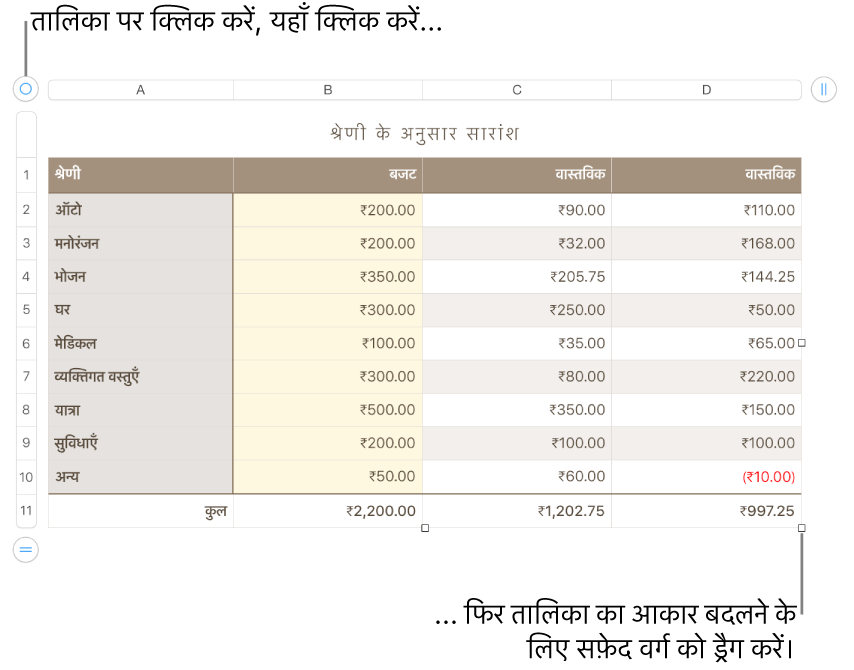
तालिका ले जाएँ
तालिका पर क्लिक करें, फिर
 को ऊपरी-बाएँ कोने में ड्रैग करें।
को ऊपरी-बाएँ कोने में ड्रैग करें।नोट : यदि तालिका स्वतंत्र रूप से स्थानांतरित नहीं होती है, तो संभव है कि वह आपके द्वारा टाइप किए जाने के साथ-साथ स्थानांतरित होने के लिए सेट की गई है। इस सेटिंग बदलने को लिए तालिका पर क्लिक करें; “फ़ॉर्मैट”
 साइडबार में “व्यवस्थित करें” टैब पर क्लिक करें, फिर “पृष्ठ पर बने रहें” पर क्लिक करें।
साइडबार में “व्यवस्थित करें” टैब पर क्लिक करें, फिर “पृष्ठ पर बने रहें” पर क्लिक करें।
तालिका को लॉक या अनलॉक करें
तालिका को लॉक किया जा सकता है ताकि उसे संपादित न किया जा सके, ट्रांसफ़र न किया जा सके, डिलीट न किया जा सके।
तालिका को लॉक करें : तालिका पर क्लिक करें, फिर “व्यवस्थित करें” > “लॉक करें” (अपनी स्क्रीन के शीर्ष पर स्थित “व्यवस्थित करें” मेनू से) चुनें।
तालिका को अनलॉक करें : तालिका पर क्लिक करें, फिर “व्यवस्थित करें” > “अनलॉक करें” चुनें।